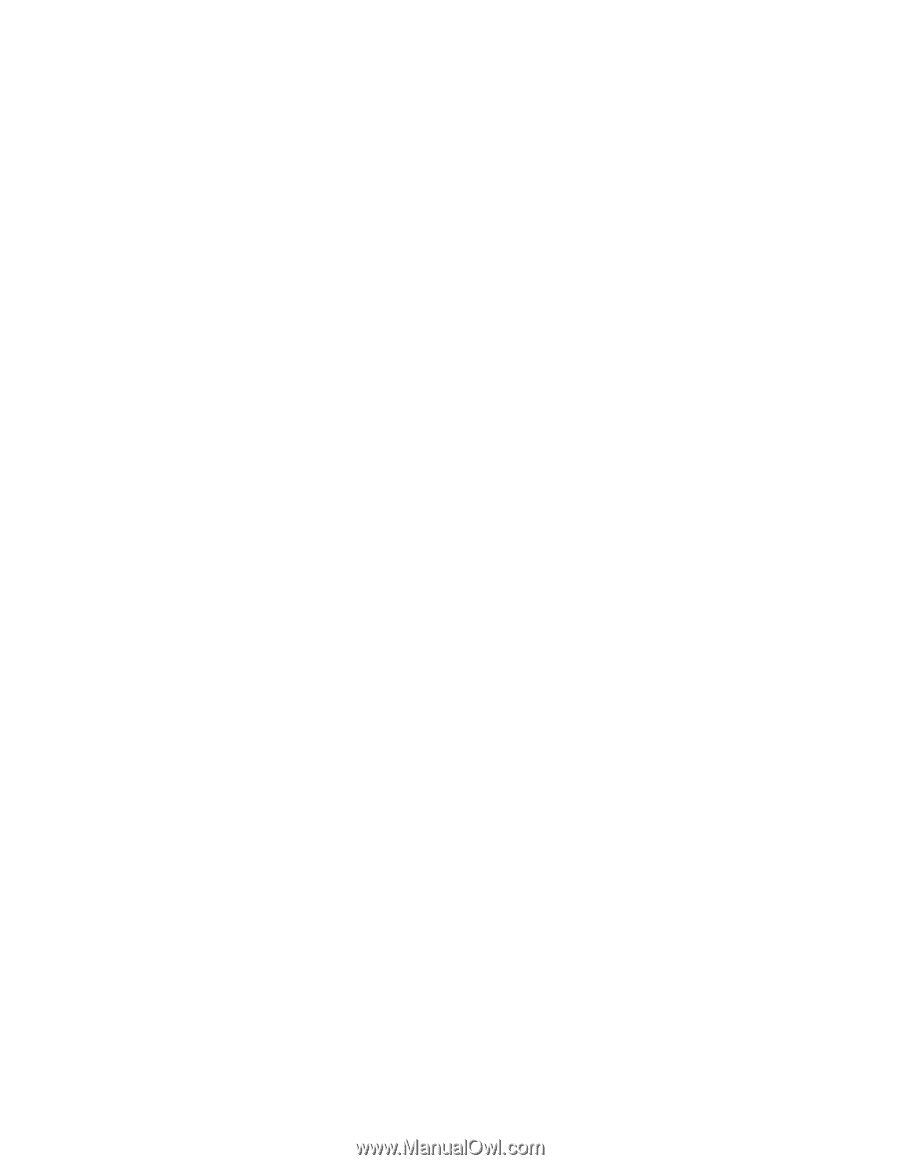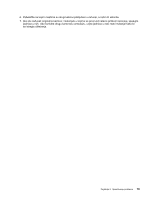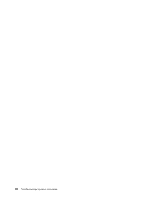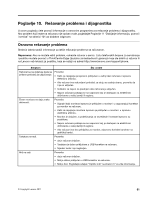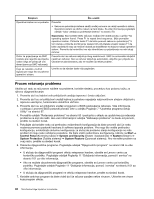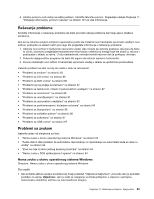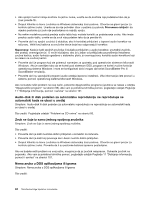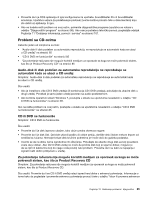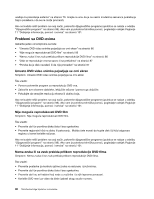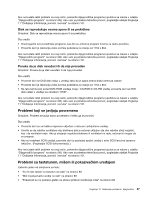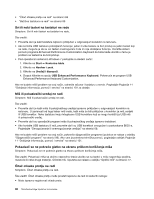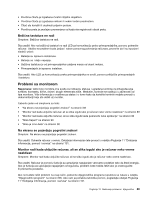Lenovo ThinkCentre Edge 91 (Serbian Latin) User Guide - Page 96
Audio-disk ili disk podešen za automatsku reprodukciju ne reprodukuje se
 |
View all Lenovo ThinkCentre Edge 91 manuals
Add to My Manuals
Save this manual to your list of manuals |
Page 96 highlights
• Ako spoljni zvučnici imaju kontrolu za jačinu zvuka, uverite se da kontrola nije podešena tako da je zvuk previše tih. • Dvaput kliknite na ikonu zvučnika na Windows sistemskoj traci poslova. Otvoriće se glavni prozor za kontrolu jačine zvuka. Uverite se da nije potvrđen izbor u poljima za potvrdu Privremeno isključi i da nijedna postavka za zvuk nije postavljena na najnižu opciju. • Na nekim modelima postoji prednja audio-tabla koju možete koristiti za podešavanje zvuka. Ako imate prednju audio-tablu, uverite se da zvuk nije podešen tako da je previše tih. • Proverite da li su spoljni zvučnici (i slušalice, ako ih koristite) priključeni u ispravni audio-konektor na računaru. Veliki broj kablova za zvučnike iste je boje kao odgovarajući konektor. Napomena: Kada je kabl spoljnih zvučnika ili slušalica priključen u audio-konektor, unutrašnji zvučnik, ako postoji, onemogućen je. U većini slučajeva, ako je u jedan od priključaka za proširenja instalirana zvučna kartica, audio-funkcija ugrađena u sistemsku ploču je onemogućena; koristite audio-konektore koji se nalaze na zvučnoj kartici. • Proverite da li je program koji ste pokrenuli namenjen za upotrebu pod operativnim sistemom Microsoft Windows. Ako je osmišljen tako da se koristi pod sistemom DOS, program ne koristi zvučne funkcije operativnog sistema Windows i mora se konfigurisati da bi mogao da koristi SoundBlaster Pro ili SoundBlaster emulaciju. • Proverite da li su upravljački programi audio-uređaja ispravno instalirani. Više informacija ćete pronaći u sistemu pomoći operativnog sistema Microsoft Windows. Ako ne budete rešili problem na ovaj način, pokrenite dijagnostičke programe (uputstva se nalaze u odeljku "Dijagnostički programi" na stranici 98). Ako vam je potrebna tehnička pomoć, pogledajte odeljak Poglavlje 11 "Dobijanje informacija, pomoći i servisa" na stranici 101. Audio-disk ili disk podešen za automatsku reprodukciju ne reprodukuje se automatski kada se ubaci u uređaj Simptom: Audio-disk ili disk podešen za automatsku reprodukciju ne reprodukuje se automatski kada se ubaci u uređaj Šta uraditi: Pogledajte odeljak "Problemi sa CD-ovima" na stranici 85. Zvuk se čuje iz samo jednog spoljnog zvučnika Simptom: Zvuk se čuje iz samo jednog spoljnog zvučnika. Šta uraditi: • Proverite da li je kabl zvučnika dobro priključen u konektor na računaru. • Proverite da li je kabl koji povezuje levi i desni zvučnik dobro priključen. • Dvaput kliknite na ikonu zvučnika na Windows sistemskoj traci poslova. Otvoriće se glavni prozor za kontrolu jačine zvuka. Proverite da li su postavke balansa ispravno postavljene. Ako ne budete rešili problem na ovaj način, moguće je da je zvučnik neispravan. Odnesite zvučnik na popravku. Ako vam je potrebna tehnička pomoć, pogledajte odeljak Poglavlje 11 "Dobijanje informacija, pomoći i servisa" na stranici 101. Nema zvuka u DOS aplikacijama ili igrama Simptom: Nema zvuka u DOS aplikacijama ili igrama Šta uraditi: 84 ThinkCentre Edge Uputstvo za korisnike